今天和大家分享一下win8系统开机提示“drupdate.exe已经停止工作问题的解决方法,在使用win8系统的过程中经常不知道如何去解决win8系统开机提示“drupdate.exe已经停止工作的问题,有什么好的办法去解决win8系统开机提示“drupdate.exe已经停止工作呢?小编教你只需要1、首先我们先将有关于腾讯的软件全部都卸载了; 2、卸载然后重启计算机,看看是否问题解决,然后重新安装腾讯软件;就可以了。下面小编就给小伙伴们分享一下win8系统开机提示“drupdate.exe已经停止工作具体的解决方法:1、首先我们先将有关于腾讯的软件全部都卸载了;
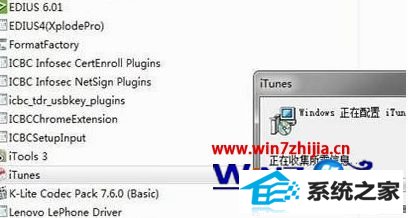
3、若还不行,我们在桌面的“计算机”上单击右键,点属性;
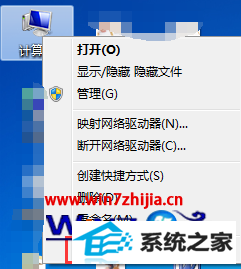
4、然后在属性界面点击windowsUpdate;
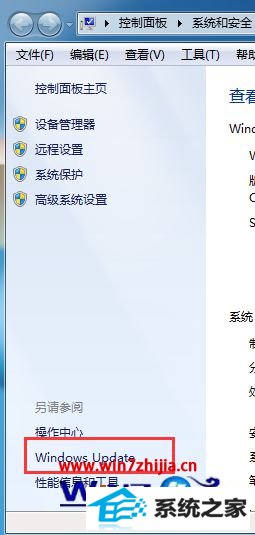
5、点击“更改设置”;

6、在“重要更新”下选项改为“从不检查更新”然后点击确定;
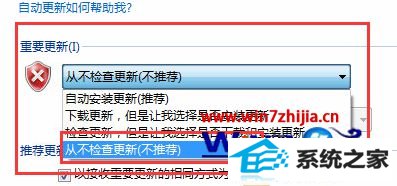
7、会到桌面上在“计算机”上单击右键,选择“管理”;
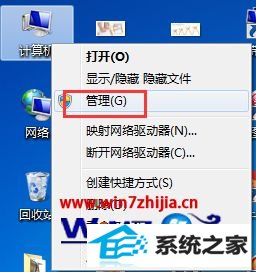
8、依次展开“服务和应用程序”—“服务”;
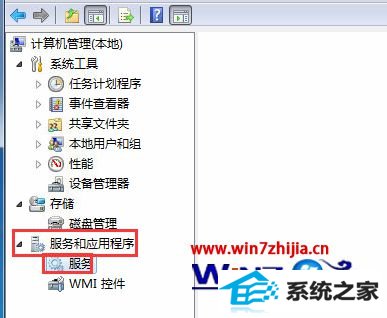
9、在窗口右侧找到并双击“windowsUpdate”(或“AutomaticUpdates”);
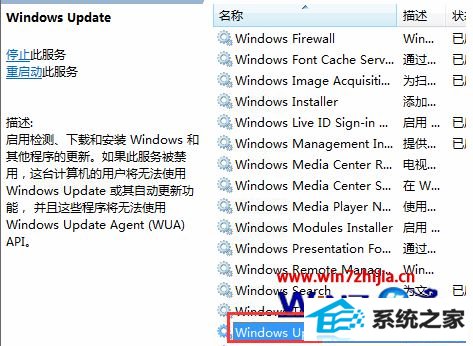
10、在该服务属性窗口的“常规”选卡下,“启动类型”修改为“已禁用”,然后点击“停止”。
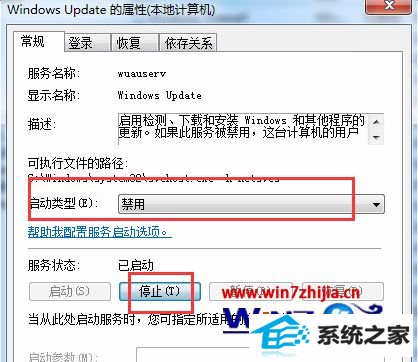
上面给大家介绍的就是关于windows8系统开机提示“drupdate.exe已经停止工作”怎么解决的全部内容,大家可以参照上面的方法步骤进行解决吧!








